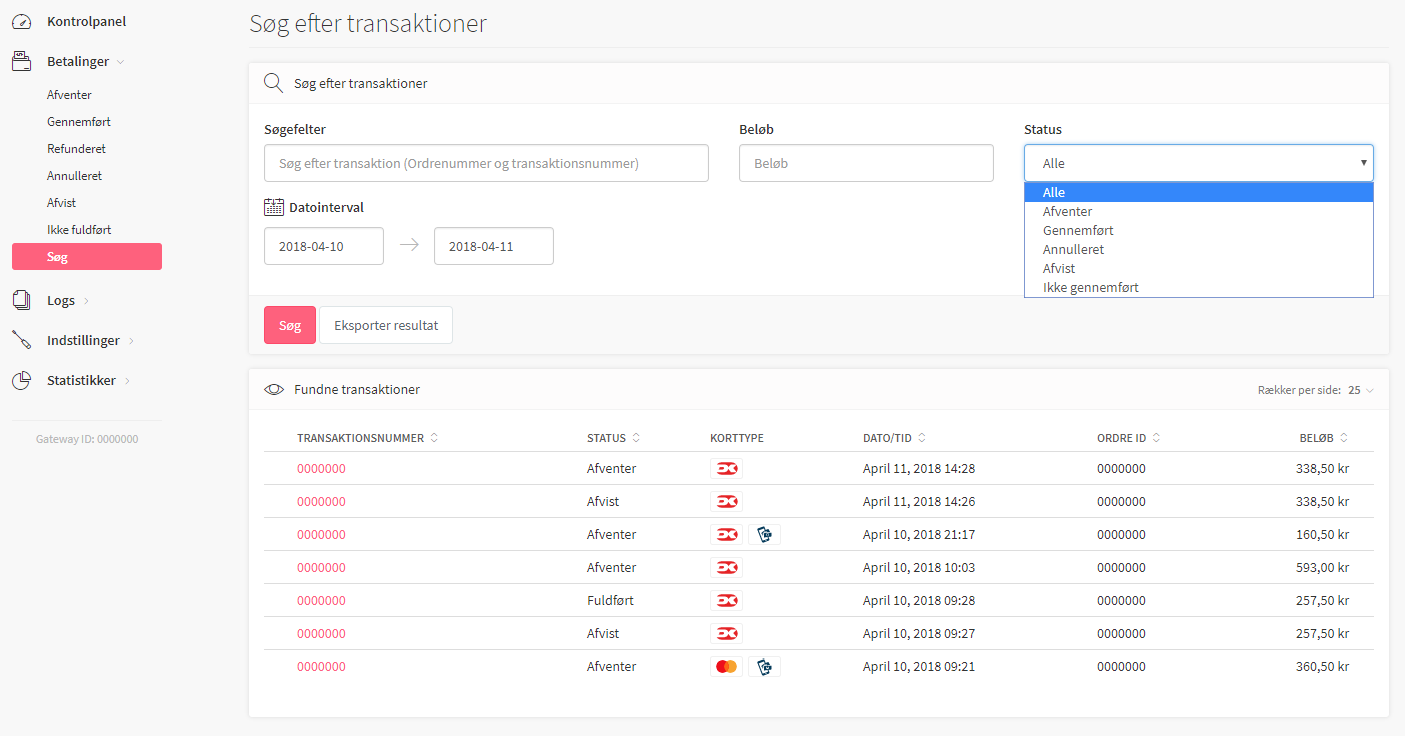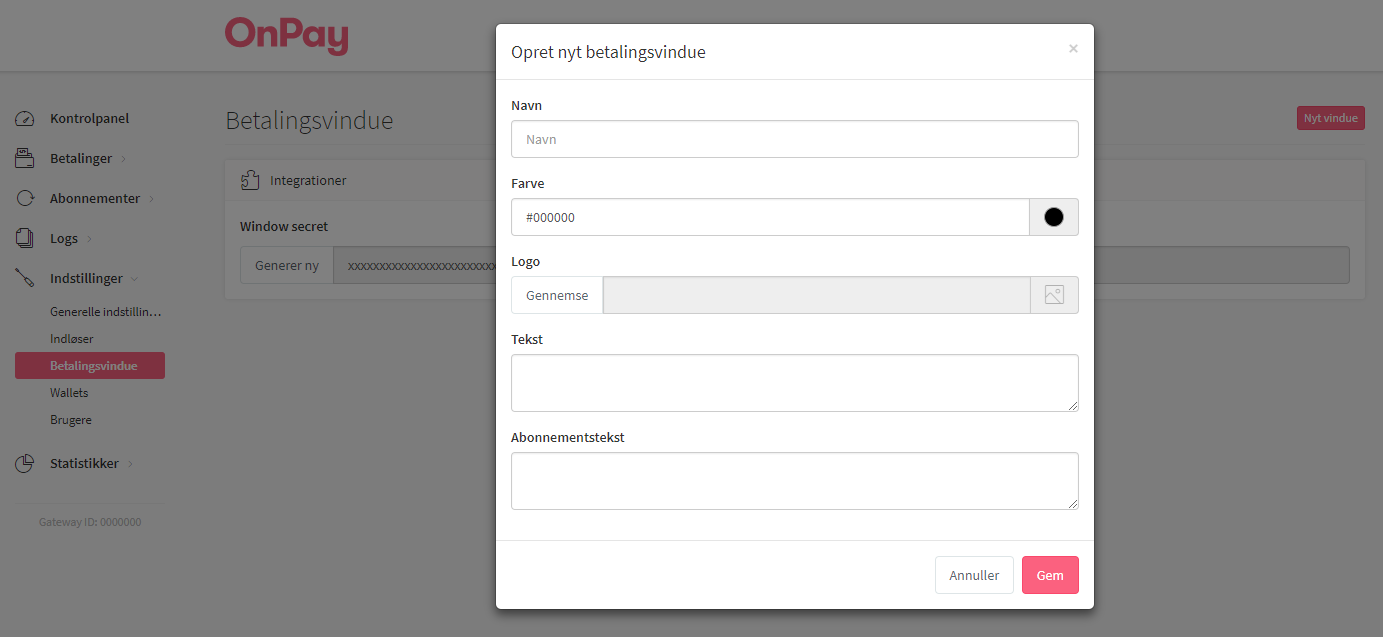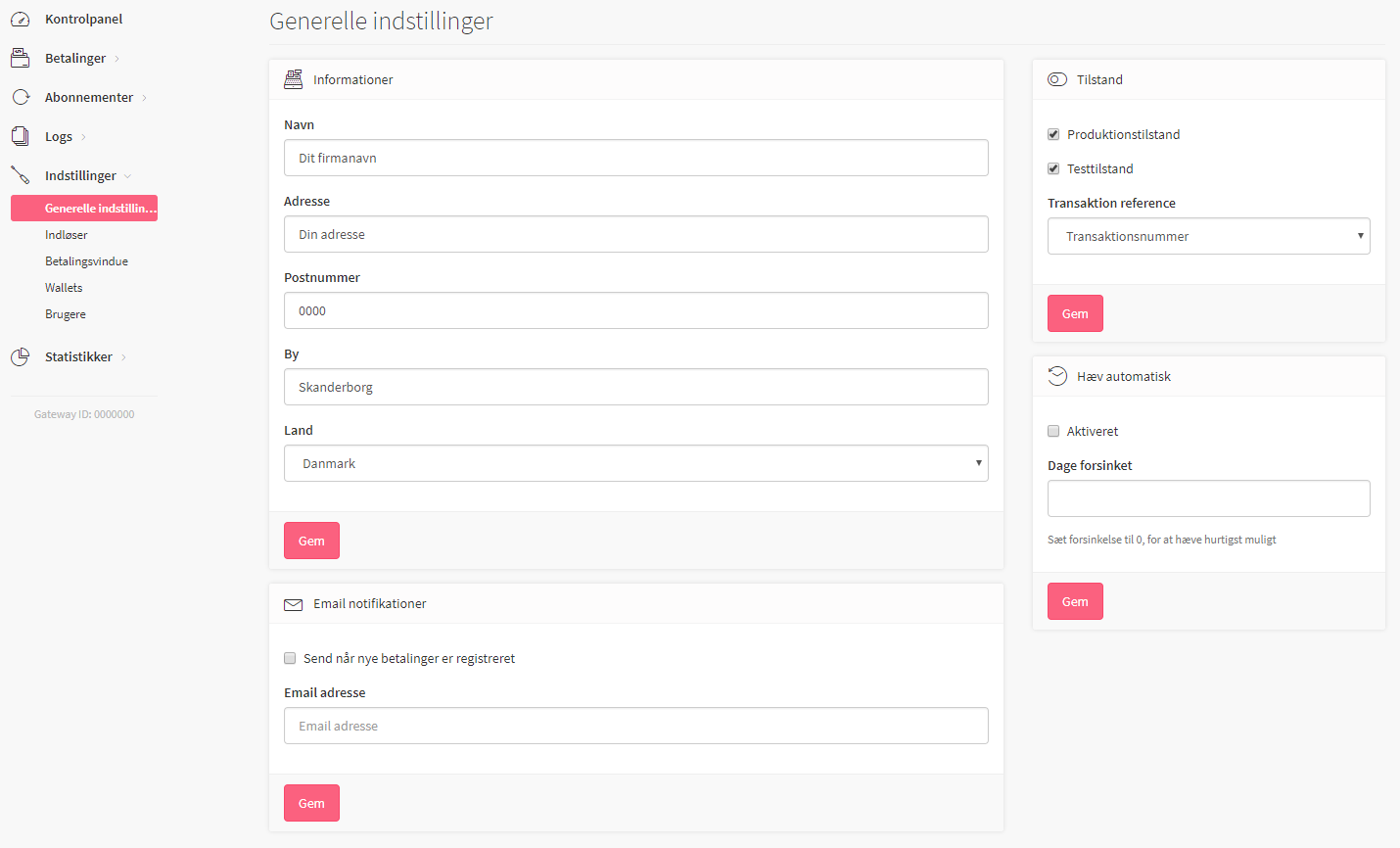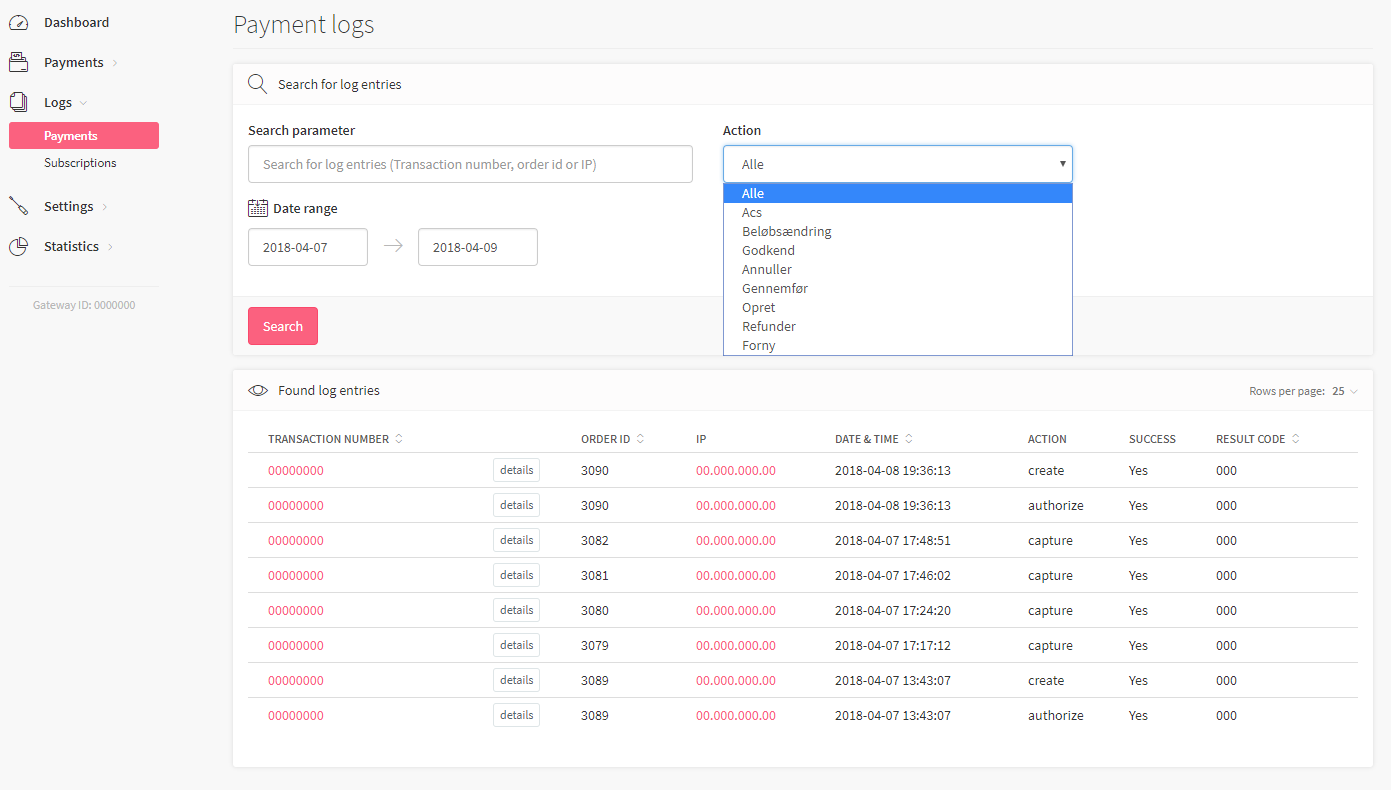Guide:
Kom i gang med OnPay
Innholdsfortegnelse
- Innlogging og nullstilling av adgangskode
- Brukeradministrasjon
- Betalinger (transaksjoner)
- Betalingsstatus (inkludert hendelser og statuskoder)
- Søkning i betalinger
- Abonnementer
- Statistikk
- Oppsett
- Støttede innløsere i OnPay
- Tilpasning av betalingsvindu
- Innstillinger
- Logg
- API dokumentasjon
- Ordforklaring
Innlogging og nullstilling av adgangskode
OnPays kontrollpanel brukes til oppsett av innløsningsavtale og administrasjon av transaksjoner osv.
For å få adgang til OnPay kontrollpanelet, logg in via lenken nedenfor med e-postadressen og passordet som ble tildelt ved opprettelse av OnPay abonnementet ditt.
Logg inn via: https://manage.onpay.io
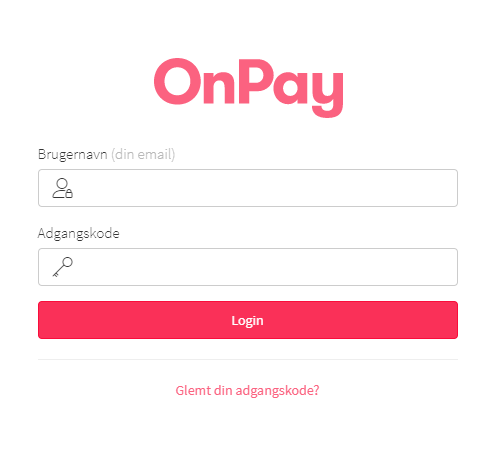
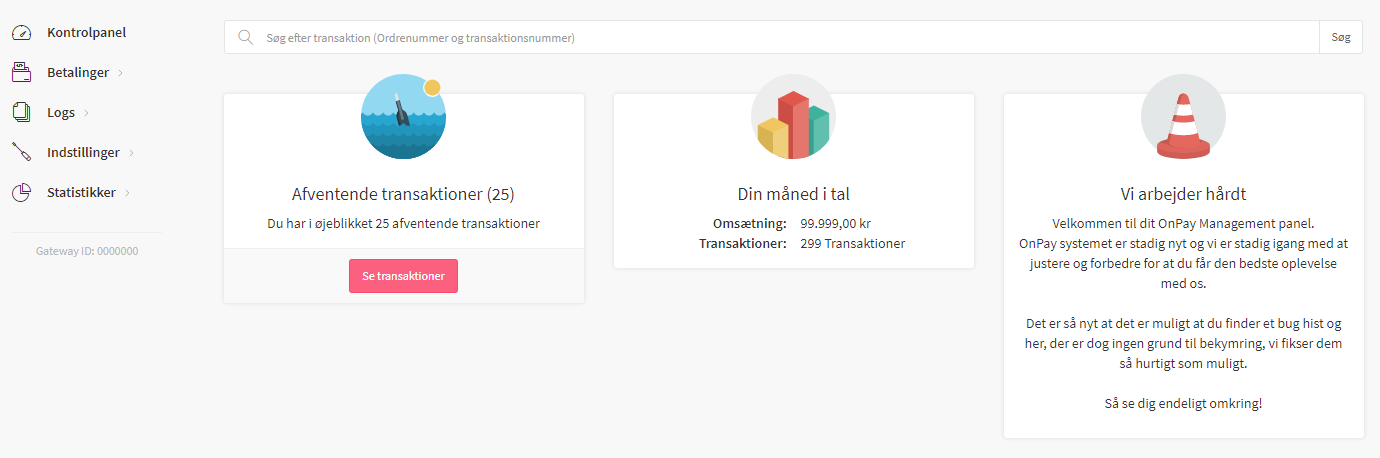
Ved fullført inlogging vises OnPays velkomstside, hvor du kan få et overblikk over de ventende transaksjonene dine og den månedlig omsetningen din, samt tjenestemeldinger fra OnPay.
Brukeradministrasjon
Under menyen Innstillinger finner du menypunktet Brukere. Her finner du oversikten over oprettede brukere med brukernavn og e-postadresse. Det er mulig å invitere brukere hvis man ønsker at flere personer skal ha tilgang til å administrere transaksjoner, se statistikk osv. Dette gjøres også fra brukerpanelet.
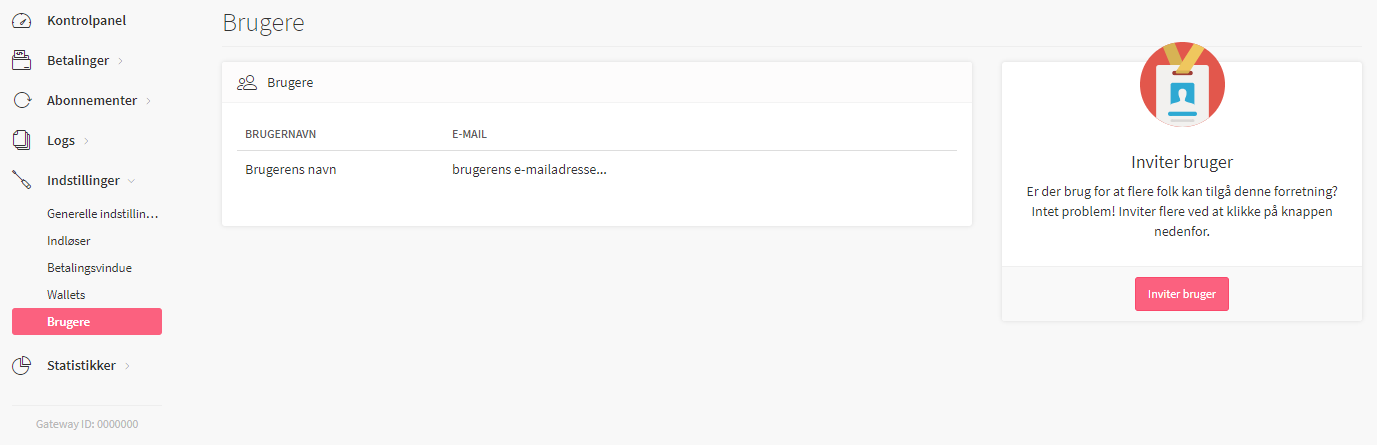
Betalinger (Transaksjoner)
I menyen Betalinger finner du oversikt over transaksjonene i ulike stadier: Ventende, gjennomførte osv. Se forklaring på betalingsstatus for mer informasjon.
Merk: Oppgi din Gateway-ID når du kontakter brukerstøtte. Denne ID-en tilhører din specifikke OnPay løsning og finnes nederst i menyen til venstre.
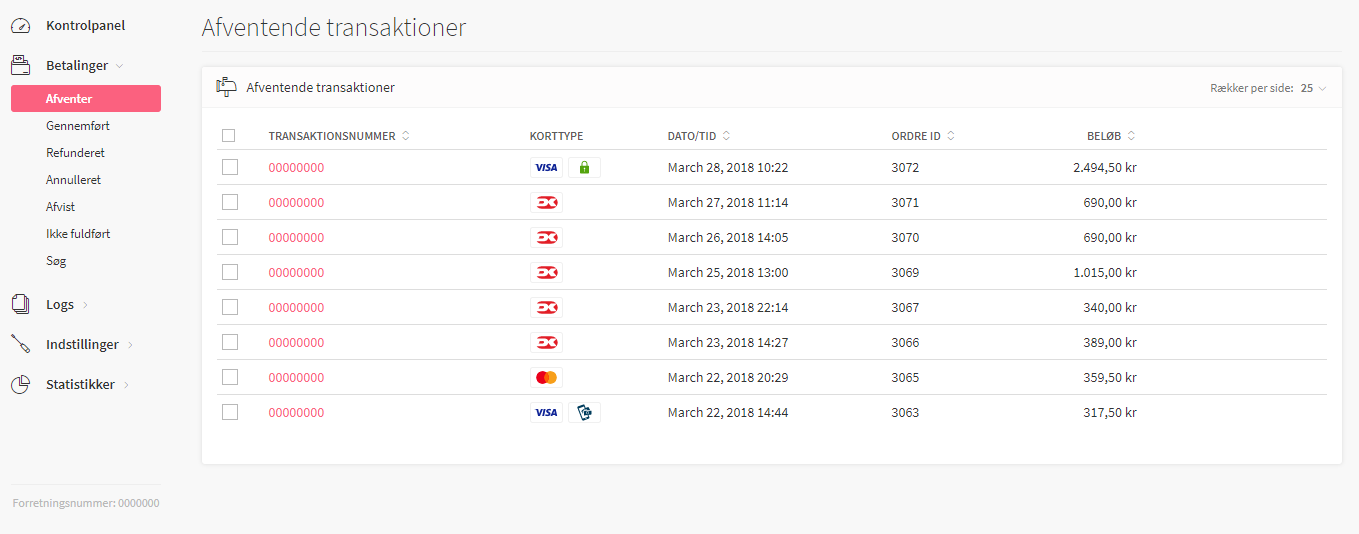
Ved gjennomførelse eller annullering av enkelte transaksjoner på hele beløpet, brukes knappene som kommer frem til høyre på listen når markøren flyttes over gjeldende transksjon.
Hvis mer enn en transaksjon er valgt (via haken på venstre side av listen), vises et overordnet sett med knapper øverst på siden, hvor det også er mulig å utføre handlingene over.
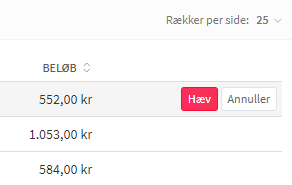
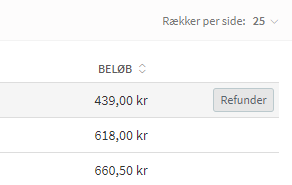
Er en transaksjon gjennomført, kan den også refunderes via oversikten. Hvis hele beløpet ønskes refundert.
Klikk på transaksjonsnummeret ved siden av en gitt transaksjon for å gå til detaljsiden for den transaksjonen. På denne siden finner du generell informasjon om transaksjonen og transaksjonsprosessen (Logg), samt muligheten til å gjøre delvis uttak og delvis refusjon.
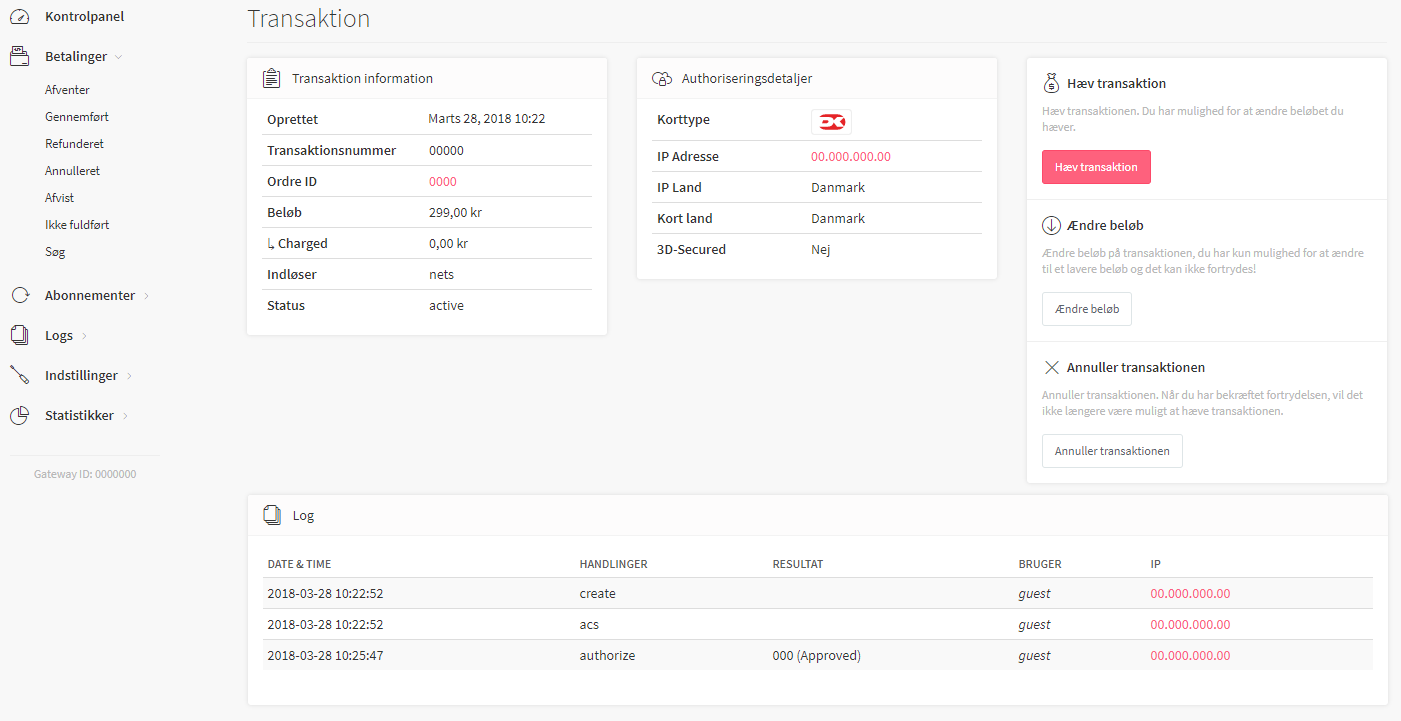
Hvis du ikke vil ta ut beløpet, men foretar et delvis uttak, bruker du knappen "Ta ut transaksjon". Du vil da bli presentert med en dialogboks der det er mulig å angi ønsket beløp, som du vil ta ut. Det delvise uttaket vil da vises i listen over fullførte transaksjoner.
Merk: Det er bare mulig å sette inn et beløp som er mindre enn eller lik beløpet som er godkjent på transaksjonen. Med andre ord kan du ikke ta ut mer penger enn kortholderen har godkjent når du oppretter transaksjonen.
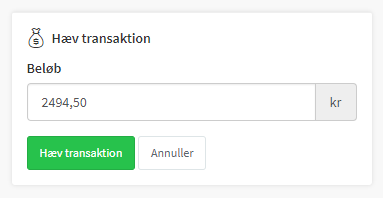
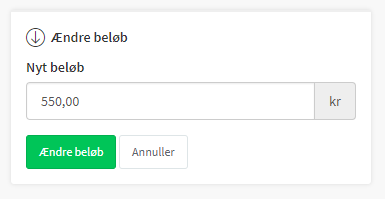
Hvis du vil endre transaksjonsbeløpet permanent, gjøres dette via knappen "Endre beløp". Denne funksjonen kan brukes i spesielle tilfeller, f.eks. hvis systemet som er koblet til OnPay krever dette.
Merk: Denne endringen er permanent, og det er bare muligt å sette inn et beløp som er mindre enn eller lik beløpet som er godkjent for transaksjonen.
Det også mulig å delvis tilbakebetale en transaksjon som er fullført. Dette gjøres ved å klikke på "Refunder transaksjon" (vises vare hvis transaksjonen er fullført). Her vil du igjen bli presentert med en dialog som lar deg spesifisere beløpet du vil ha refundert:
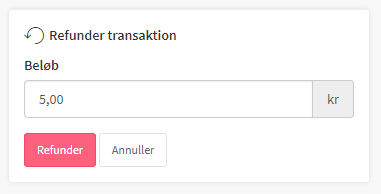
Betalingsstatus (inkludert hendelser og statuskoder)
Forklaring på betalingsstatus
| Status | Forklaring |
| Venter |
Transaksjoner som venter på handling. |
| Fullførte |
Transaksjoner som enten er fullstendig eller delvis fullført eller refundert. |
| Refundert | Transaksjoner som enten er helt eller delvis refundert. |
| Avbrutt | Avbrutte transaksjoner. |
| Avvist | Avviste transaksjoner (Se statuskoder nedenfor for mer informasjon). |
| Ikke fullført | Transaksjoner som kortinnehaveren har startet, men ikke har fullført. |
Merk: Refunderte transaksjoner vil også bli funnet under Fullførte transaksjoner, ettersom transaksjonen i utgangspunktet er fullført.
Forklaring av hendelser
Følgende hendelser ses under transaksjonsdetaljer så vel som i loggen og brukes til å få en oversikt over forløpet til en gitt transaksjon.
Merk: Resultatet av hendelsene ovenfor vises med en statuskode og beskrivelse som indikerer om hendelsen er godkjent eller mislyktes.
Eksempler på feil kan for eksempel være at kortinnehaverens kredittkort ikke lenger er aktivt, eller at en transaksjon er blitt foreldet osv.
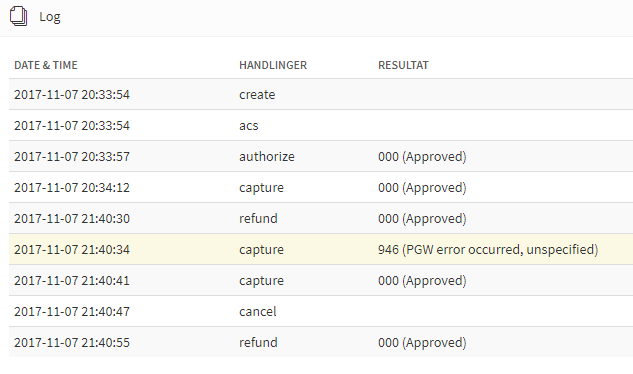
| Handling | Forklaring |
| opprett | Transaksjon opprettet. |
| acs | Transaksjonen ble kjørt gjennom 3D Secure. |
| autorisere | Transaksjonen forsøkt godkjent. |
| capture | Transaksjonen forsøkt gjennomført. |
| avbryt | Transaksjonen forsøjt kansellert. |
| refusjon | Transaksjonen er forsøkt refundert. |
Statuskoder
OnPay bruker statuskoder for å indikere hendelser i transaksjonen. Statuskoder er et resultat av kommunikasjonen mellem OnPay og innløseren (f.eks. Nets).
Følgende lenke inneholder en rekke statuskoder basert på å sette opp OnPay for en innløsningsavtale gjennom Nets: Action and error codes.
Abonnementer
Abonnementer i OnPay er betalinger som kan gjentas med intervaller, som er forhåndsgodkjent av kortinnehaveren. Vær imidlertid oppmerksom på at dette er et produktkjøp som må legges til OnPay-abonnementet ditt før det blir tilgjengelig i kontrollpanelet.
Abonnementer er tilgjengelig på samme måte som transaksjoner og er tilgjengelige med følgende statuser:
| Status | Forklaring |
| Aktiv | Aktivt abonnement. |
| Utløpt/avsluttet | Abonnementet er utløpt/avsluttet |
Det er også mulig å søke i abonnementer med ordre- og transaksjonsnummer på statusene ovenfor.
Merk: Hvis et abonnement er utløpt eller kansellert, må dette opprettes på nytt, dvs. ortholder må bestille nytt abonnement hvis dette skal gjenopprettes.
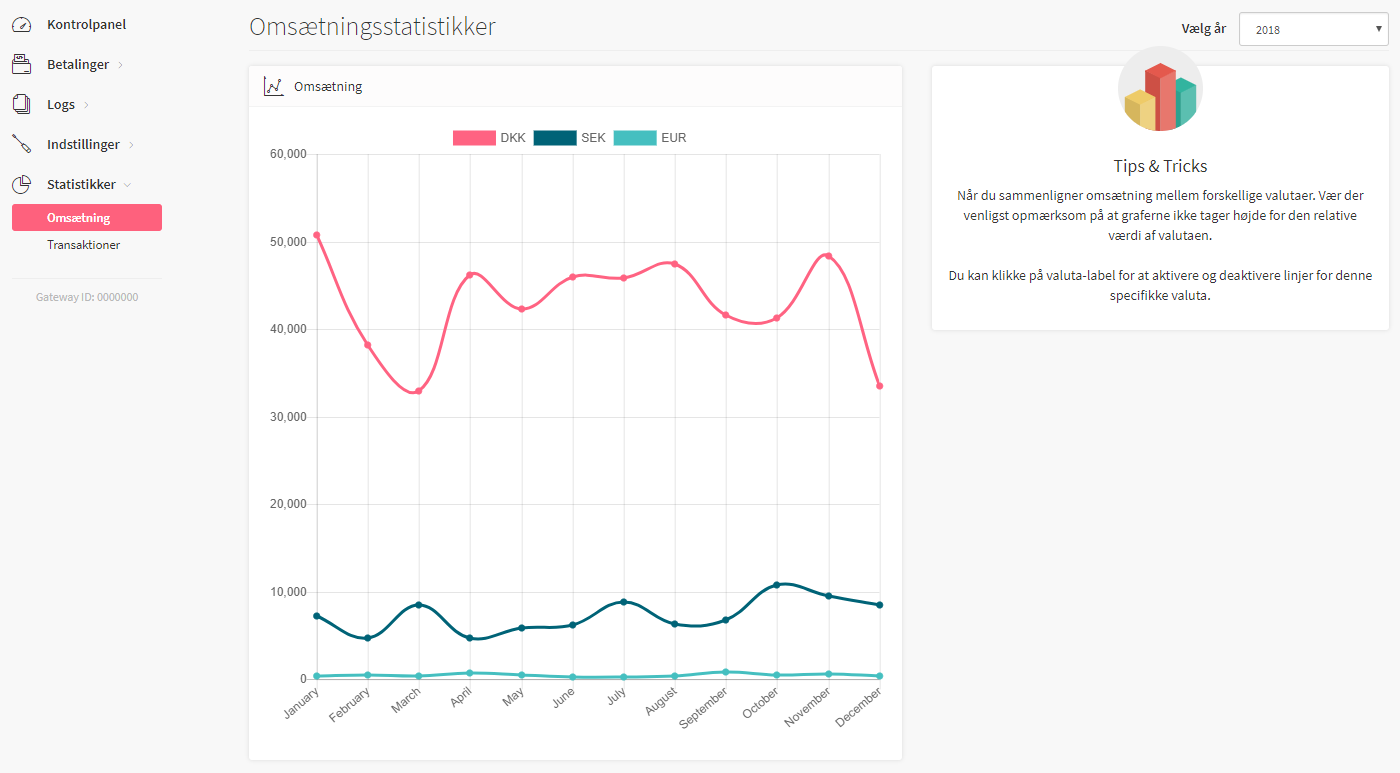
Merk: Statistikk tar ikke hensyn til den relative verdien av valutaen, men viser kun relative tall i grafene.
Nets
Når avtalen er opprettet av innløseren, mottas en eller flere e-poster, avhengig av hvilke korttyper som er knyttet til avtalen. Et eksempel på en slik e-post kan ses nedenfor.
Merk: Avtalen er først aktiv 24 timer efter opprettelse på Nets. Det vil da være mulig å sette det opp i OnPay.
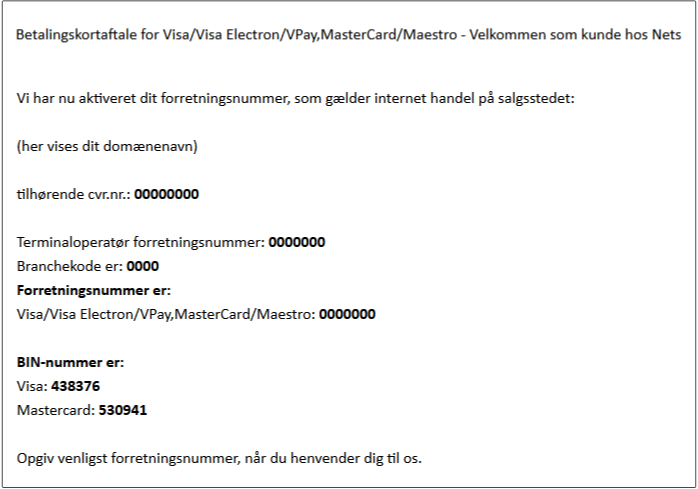
Avtalen inneholder flere verdier basert på korttypene som et knyttet til avtalen:
| Felt | Forklaring |
|
Terminaloperatør Forretningsnummer |
(også kalt Terminal ID, eller TOF): Er relatert til både Bankkort og internasjonale kort. Innløsningsavtalen med Nets er basert på Terminal ID og må brukes når du kontaktet Nets. |
| Bransjekode | Relatert til både Basnkkort og internasjonale kort. |
| Internasjonalt virksomhetsnummer | Relatert til internasjonale kort. |
| * Visa og MasterCard Bin | Relatert til internasjonale kort. |
| American Exoress ID | Relatert til American Express. |
* Visa- og MasterCard Bin numrene er innløserens unike ID for hhv. Visa og Mastercard. De brukes først og fremst i forbindelse med 3D-Secure, når OnPay adresserer hhv. Visa eller MasterCard for å finne ut hvor kortholderen skal sendes til for å gjennomføre 3D-Secure.
Informasjonen fra innløseren (som vist ovenfor) settes inn i OnPay under menypunktet Innløsere, som du finner under Innstillinger i venstre meny.
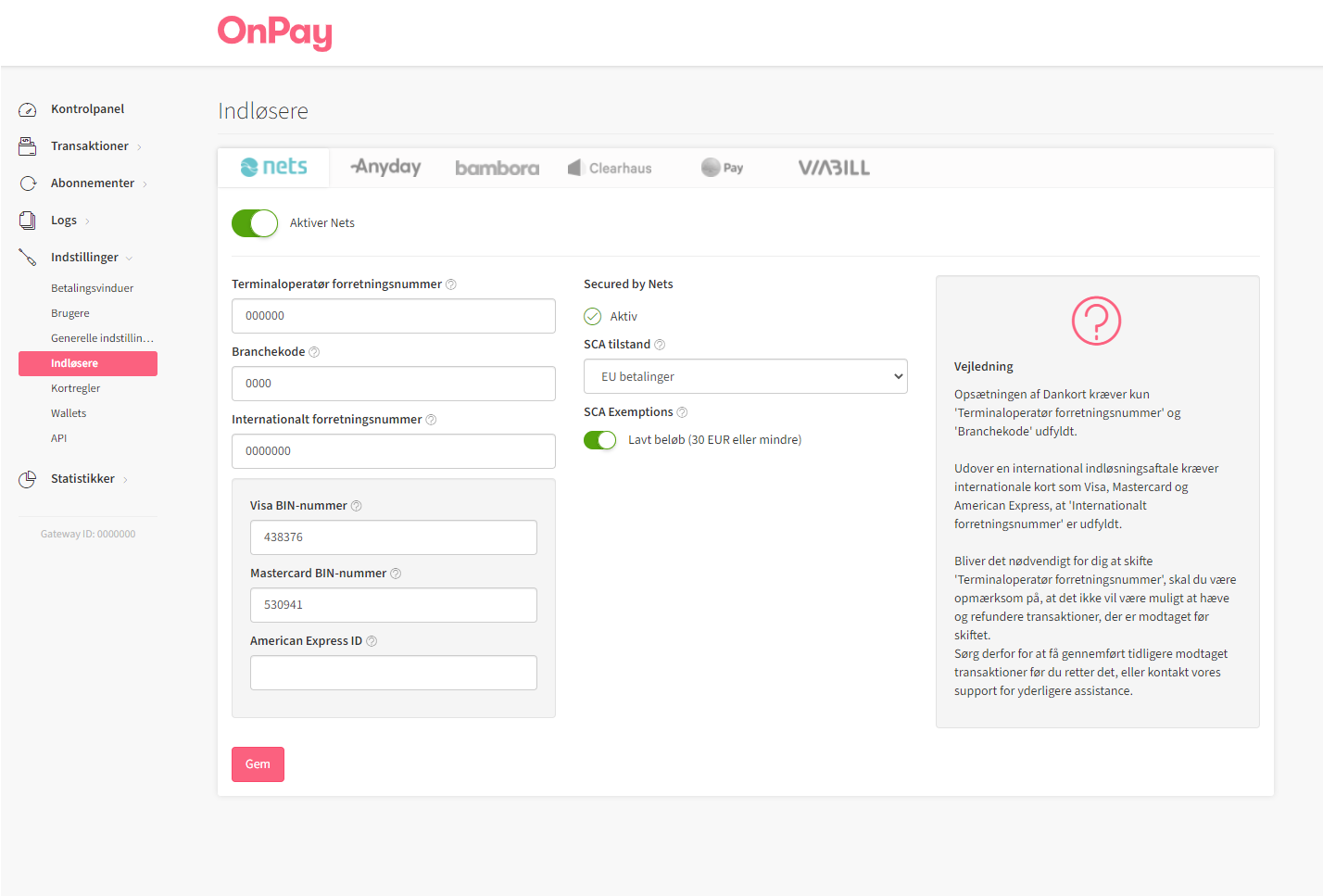
Når du aktiverer innløseren, får du muligheten til å velge hvilke kort som skal bruke innløseren til betaling:
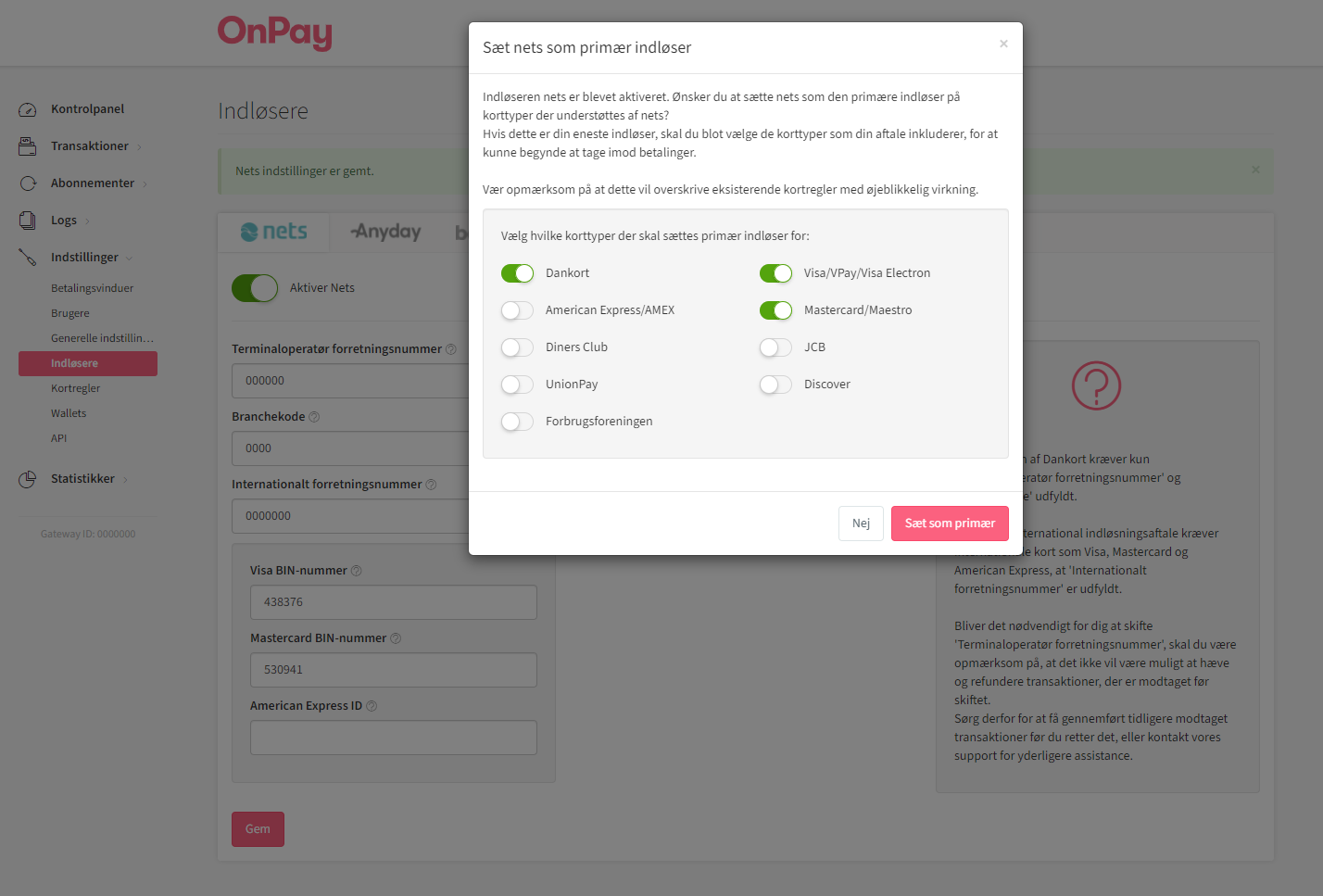
Når informasjonen er satt inn i OnPay og innløseren er aktivert, er det på tide å teste oppsettet med et testkort. Testkort finnes i OnPays dokumentasjon via følgende lenke: Test data
| Merk: Testmodus må være aktivert for å bruke testkort i OnPay. Du finner dette alternativet under menyelementet Generelle innstillinger (Se Innstillinger for mer informasjon). Produksjonsmodus er OnPays aktive modus for å motta betalinger. For mer informasjon vedr. hendelses- og feilkoder, se under Betalingsstatus i denne håndboken. |
Hvis du vil sette inn formalogoen din i Mobilepay dialogboksen, gjøres dette under Wallets, som du finner under samme meny som ovenfor:
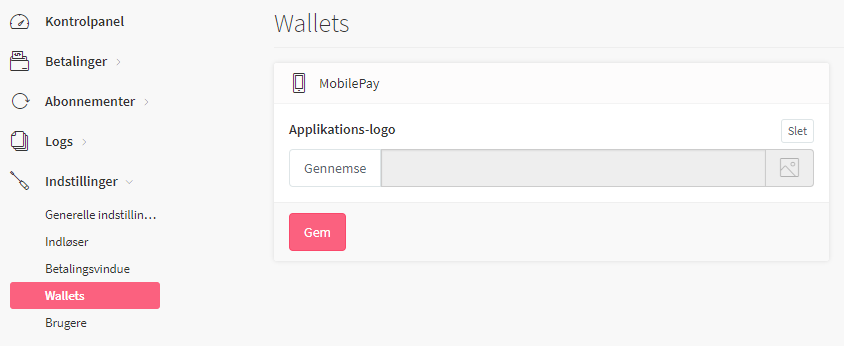
API dokumentasjon
OnPays API brukes hvis du vil integrere OnPay i en spesiell løsning. En programmerer vil vanligvis skrive et programvare som kan formidle handlinger og utveksle informasjon i forbindelse med oppgjør av transaksjoner mellom den aktuelle løsningen og OnPay.
Dokumentasjonen for OnPays API finnes via lenken nedenfor. Dukomentasjonen inneholder bl.a. formaterte kodeeksempler på flere programmeringsspråk med tilhørende forventede output, statuskoder og testkort, etc.
Lenke til OnPay API-dokumentasjon: API-dokumentasjon
Introduksjon til Oauth2 og tokens: Om Oauth2
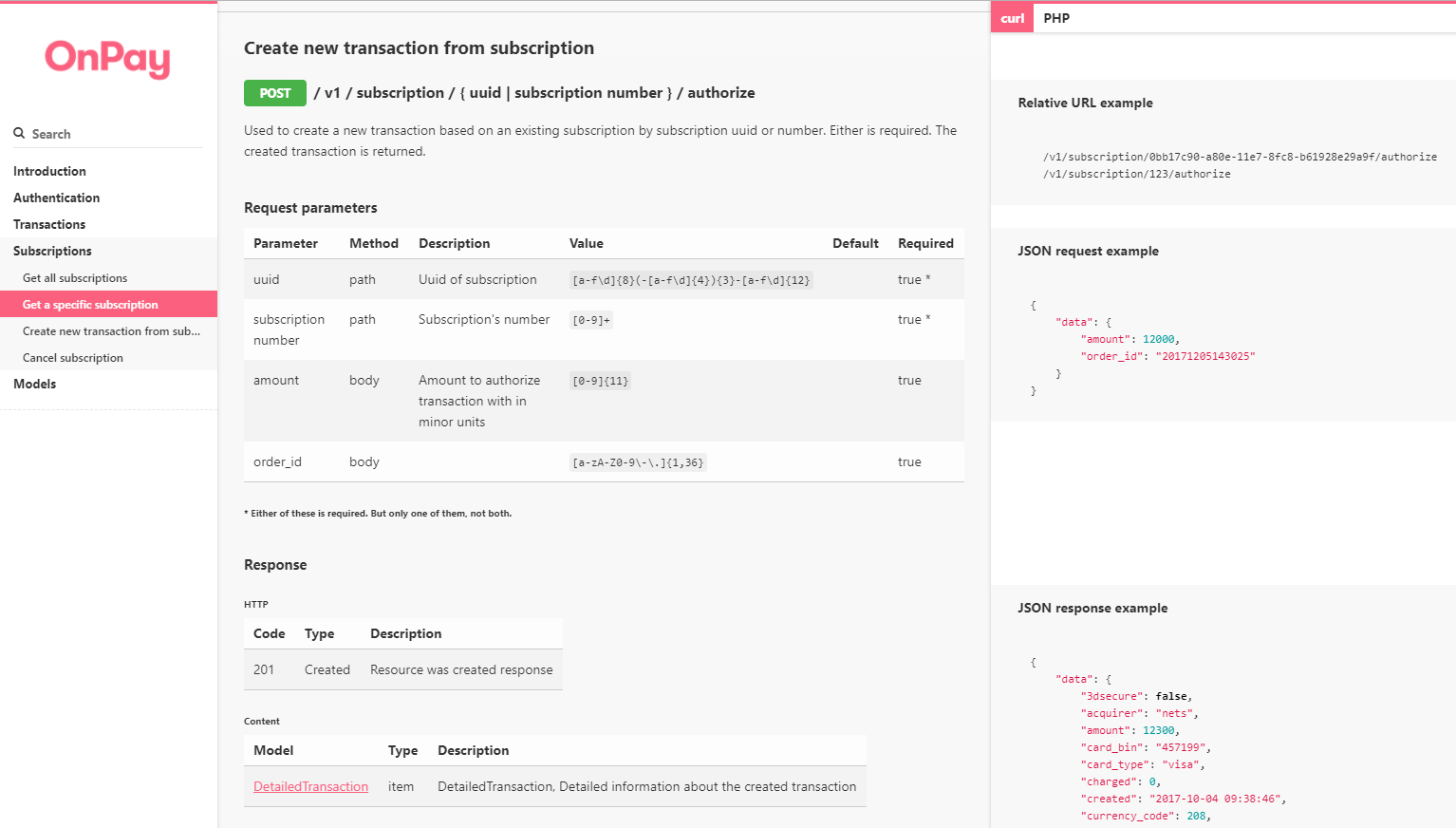
3D-Secure
3D Secure er et ekstra sikkerhetslag man bruker ved godkjenning av online betaling. Det kan f.eks. være at kunden skal bekrefte sin Bank ID eller får en kode på sendt som sms.
Acquirers
Innløsere. Ved denne betegnelsen refereres det ofte til flere innkjøpere.
ACS
Står for Access Control Server og brukes i forbindelse med 3D-secure.
API
Står for Application Programming Interface og brukes når en programmerer vil kode mot OnPay.
|
Ord |
Forklaring |
|
3D-Secure |
Verifisering av internasjonale betalingskort via SMS-kode (*beløpsgrense 2000 DKK). |
|
Acquirers |
Innløsere. Ved denne betegnelsen refereres det ofte til flere innkjøpere. |
|
ACS |
Står for Access Control Server og brukes i forbindelse med 3D-secure. |
|
API |
Står for Application Programming Interface og brukes når en programmerer vil kode mot OnPay. |
|
Capture |
Heving av en godkjent transaksjon (merket med "Approved" i loggen, hvis den er godkjent). |
|
Bankkort Secured by Nets |
Verifisering av Bankkort via SMS-kode (beløpsgrense 450 DKK). |
|
Dataansvarlig |
Butikksjef/Nettbutikkeier. |
|
Databehandler |
I dette tilfelle OnPay. |
|
Datasubjekt |
Kortholder/sluttkunden. |
|
Innløser |
Organet som innløsningsavtalen opprettes gjennom, f. eks Nets. |
|
Innløsningsavtale |
Avtale om mottak av betalinger via betalingskort gjennom en innløser. |
|
Kortholder |
Sluttkunden (den som holder kortet i hånden). |
|
Liability shift |
Dekning for økonomisk tap pga. svindel. |
|
PSP |
Står for Payment Service Provider og er lik tjenesten Onpay tilbyr. |
|
SSL |
Står for Secure Sockets Layer, som generelt er det same prinsippet som TLS. |
|
Statuskoder |
Resultatet av kommunikasjonen mellom OnPay og innløseren (f. eks Nets) i forenklet form. |
|
TLS |
Står for Transport Layer Security, som dekker sikker (kryptert) kommunikasjon mellom systemer på Internett, etc. |
|
URL |
Står for Uniform Resource Locator og blir ofte referert til som "webadresse". |